androidで壁紙サイズを合わせるには専用アプリを使うことが有効です。
お気に入りの画像やスクショをペア画に使う時など、いざ壁紙にしようとしたら大体はサイズが合わないですよね。
元々合わせてくれているものは多くないですし、壁紙にしようとしたら上手くサイズが合わない!と泣く泣く諦めた経験は私もあります。
そこで、今回はそんなお悩みをまるっと解決してくれる「壁紙サイズを合わせるアプリ」を3つ紹介していこうと思います!
使い方はもちろん、android端末の壁紙サイズや自分の端末の壁紙サイズを確認する方法まで分かりやすく解説するので、是非最後までお付き合いくださいね。


Androidで壁紙サイズを合わせるアプリ3選
では早速、壁紙サイズを合わせることができるおすすめアプリを3つ紹介します!
一緒に見ていきましょう。
壁紙ぴったん
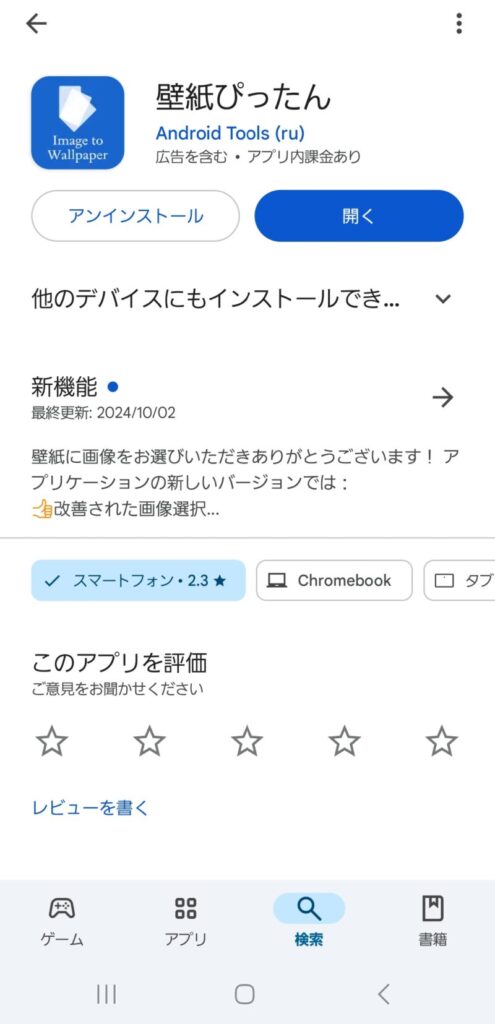
最初に紹介するのは壁紙ぴったんです。
なんと言っても操作がとてつもなく簡単ということが特徴ですね!
壁紙サイズは8種類から選ぶことができて、細かく調整できるカスタム機能も搭載されています。
とてもシンプルな機能を持ったアプリなので、好きな画像を壁紙サイズに切り取りたいだけなら壁紙ぴったんをおすすめします。
自動壁紙せっちゃん
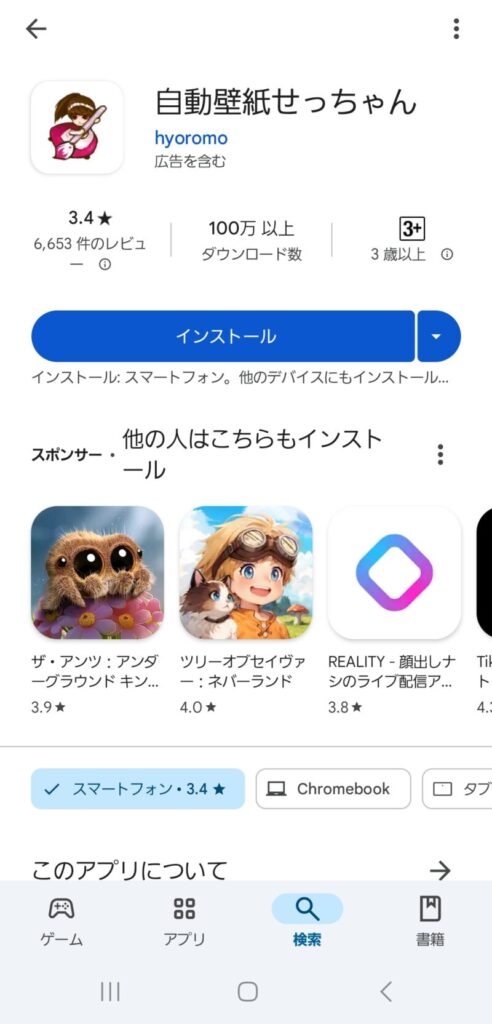
続いては自動壁紙せっちゃんです。
このアプリの最大の特徴は、なんと言っても「自動でサイズを合わせてくれる」ところですね!
端末に合う壁紙サイズを知らなくても自動で調整してくれるんです。
まさにアプリ名の通りだなと感じました。
使い方もとても簡単なので、誰でもすぐに使いこなせるようになりますよ!
画像サイズ
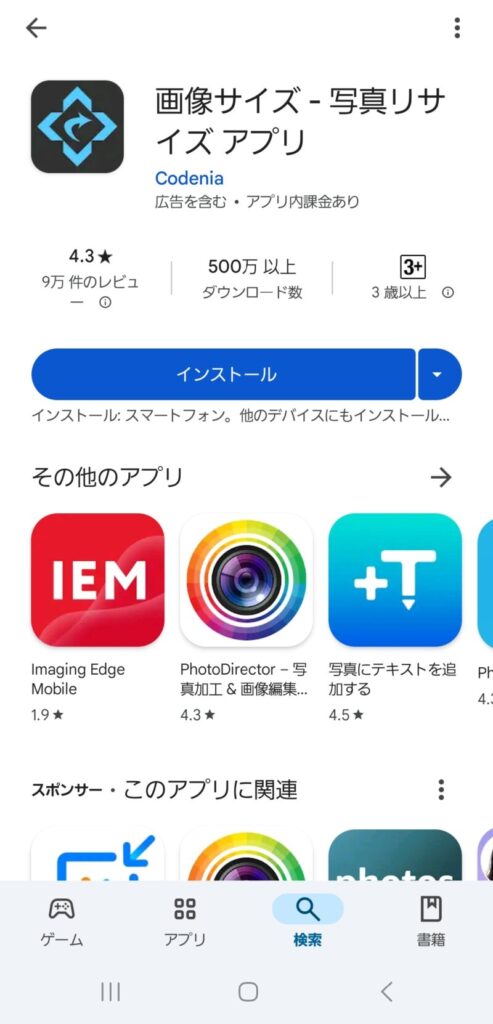
最後に紹介するのは画像サイズです。
このアプリの多機能性は唯一無二の素晴らしいものでした!
カメラ機能が搭載されていたり、画像の解像度だけを調節したり、画像を反転させる機能まで付いているんです。
しかし、サイズを合わせるためには壁紙サイズを手入力する必要があります。
適切な壁紙サイズさえ知っていればスマホ以外(パソコンやゲーム機など)の壁紙まで作れるんですね!
操作性もシンプル且つ分かりやすいものとなっているので、かなり使いやすかったです。
壁紙サイズを合わせるアプリ「壁紙ぴったん」の使い方
では実際に使い方を見ていきましょう!
- 壁紙ぴったんを開く
- 切り取りを押す
- 画像を選択する
- スワイプして調節する
- 壁紙を設定するを押す
- どの画面に使うかを選ぶ
スクショでの詳しい解説はここをタップ
アプリ一覧から壁紙ぴったんを開きます。
表示名は「image to Wallpaper」となっているのでご注意くださいね。
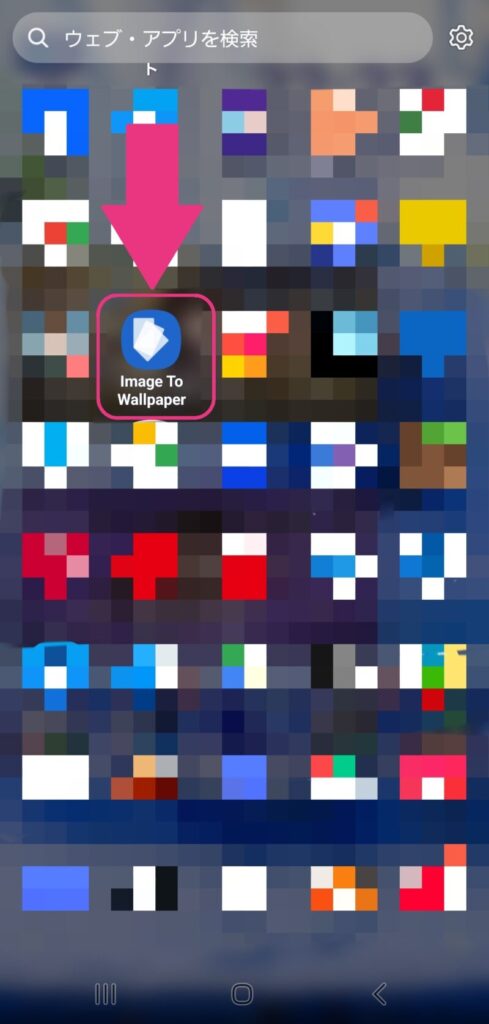
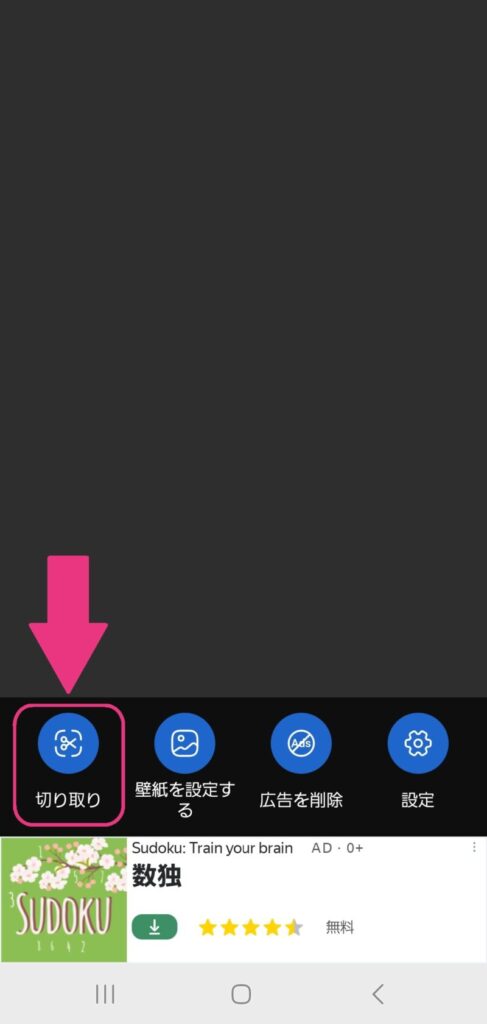
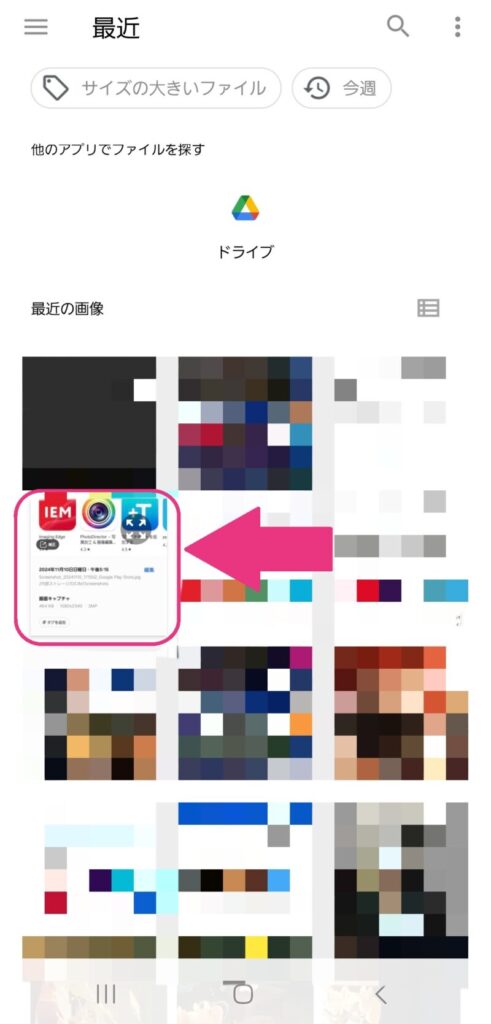
四隅を押しながら指を移動させると、スムーズに調整することができますよ。
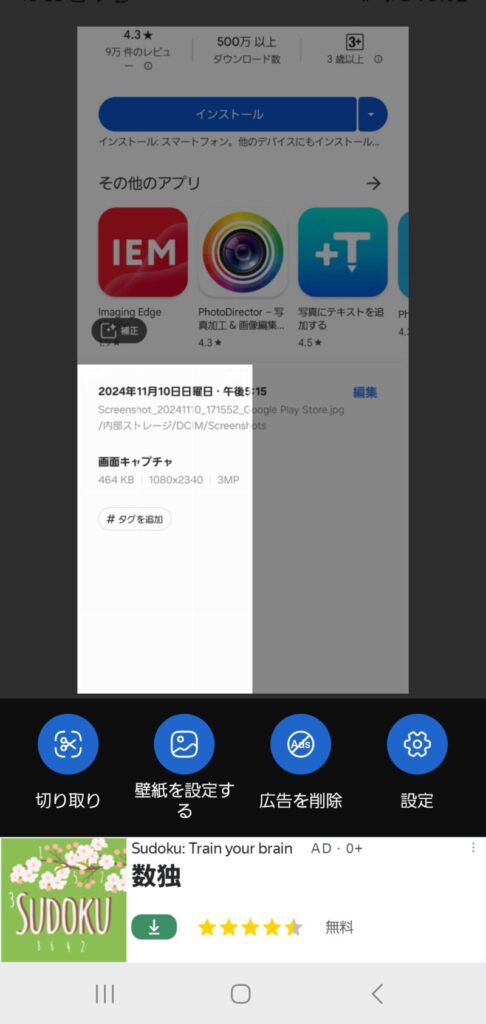
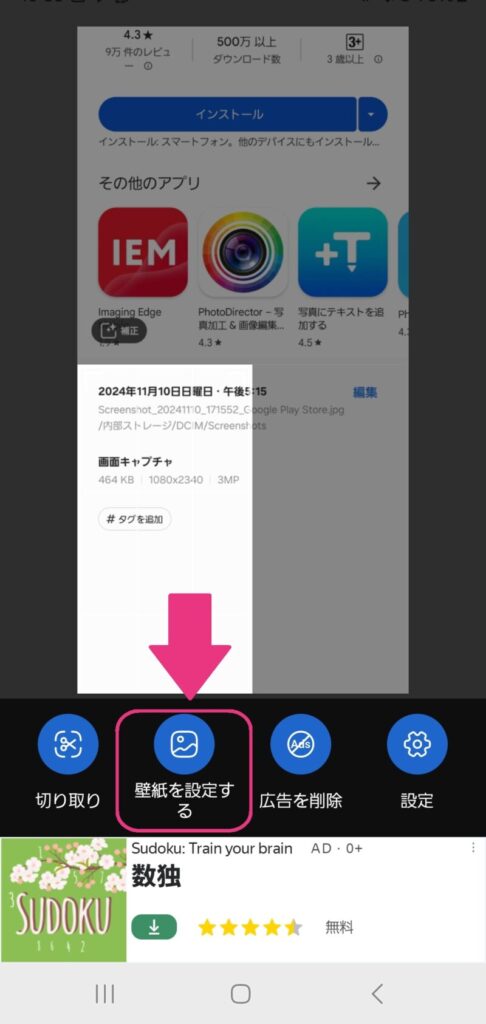
ホーム画面、ロック画面、または両方が選べます。
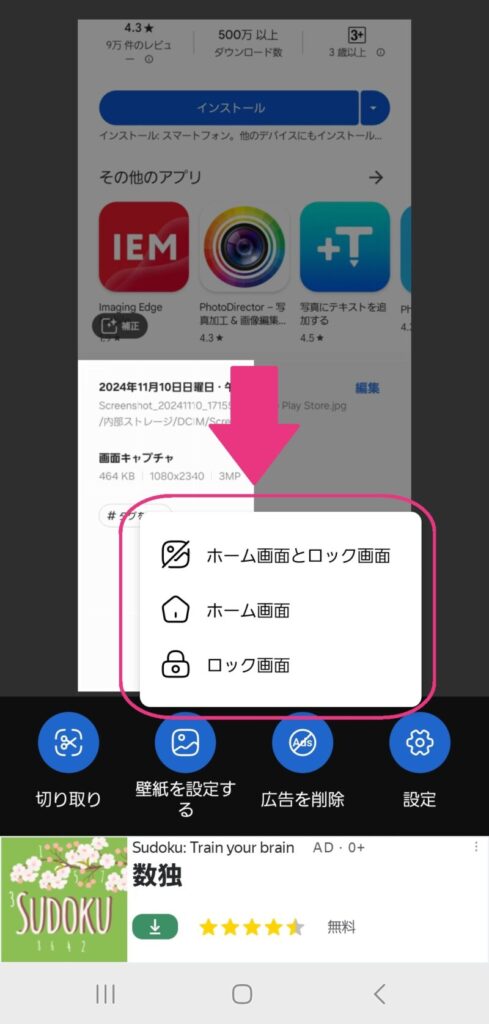
これで壁紙に設定することができました!
また、横画面用の壁紙サイズに合わせたい場合は右下にある設定を押してください。
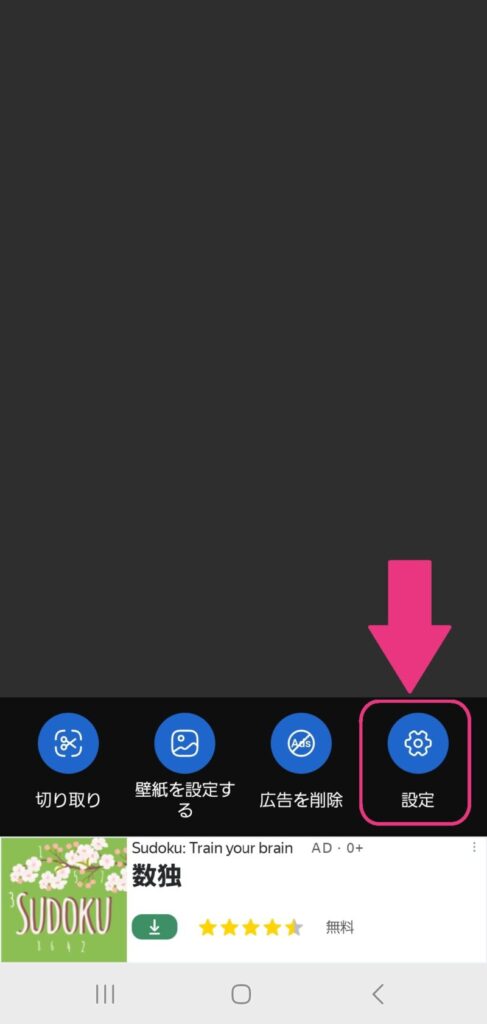
アスペクト比を変更するを押すと選ぶことができますよ。
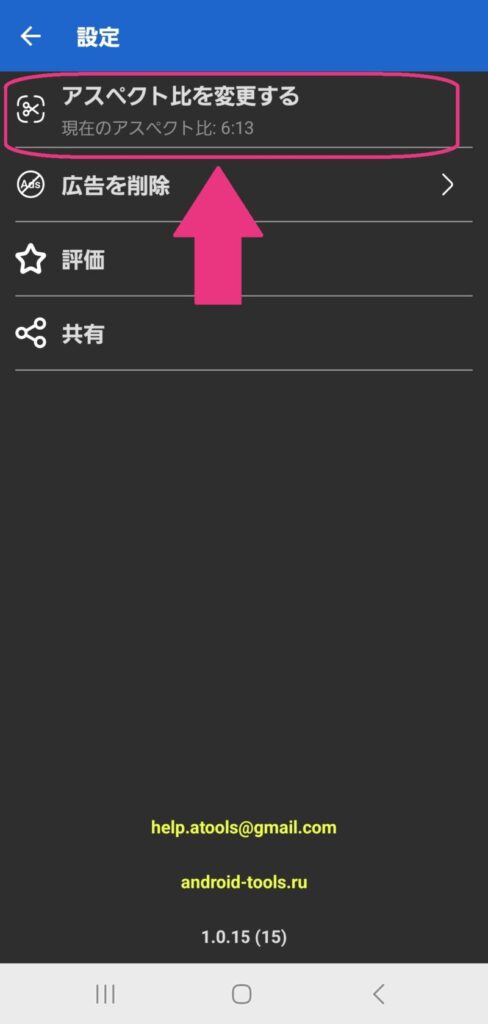
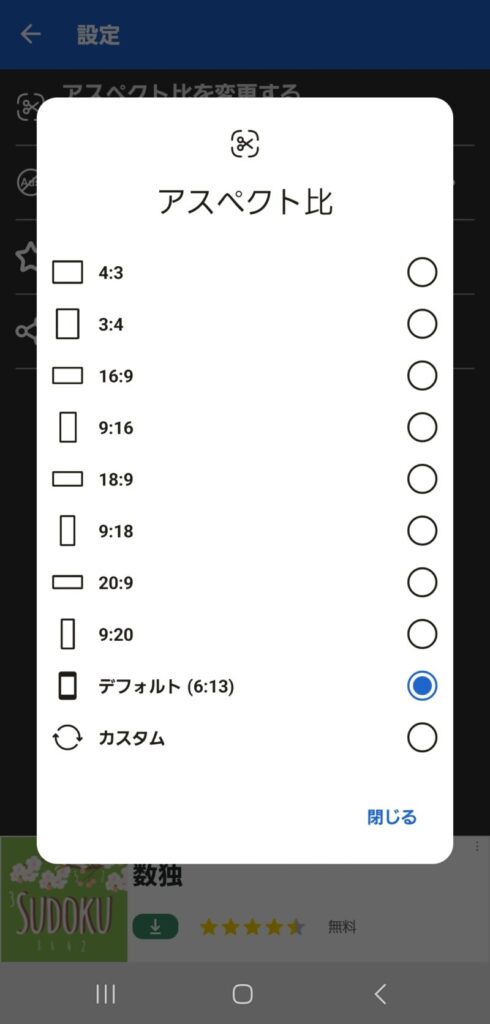
Androidで壁紙サイズが大きくなる原因と対処法
専用アプリについて知った後は、壁紙サイズが大きくなってしまう原因と対処法について見ていきましょう。
サイズが大きくなってしまう原因とは、壁紙に使う画像の解像度とスマホ端末側の解像度の不一致によるものなんですね。
また、単に画像のサイズが合わないと合わせるために拡大するという場合もあるんです。
そして対処法とは、使いたい画像を端末画面のサイズに合わせることです!
画面いっぱいいっぱいに壁紙を表示しよう!とスマホ側が頑張ってくれているからこそ、起きてしまっていたことなんですね。
Android主要機種の壁紙サイズ
android端末での壁紙サイズは、機種によって大きく異なります。
スマホ用の壁紙を販売する時に有効と言われるサイズは「19.5:9」と言われており、これに合わせておけば大きくズレることはないでしょう。
自分の端末の画像サイズを確認する方法
おすすめ比率はありますが、よく使用する端末の壁紙サイズを覚えておいて損はありません!
続いては端末の壁紙サイズを確認する方法を分かりやすく説明していきます。
- 縦画面でスクリーンショットを撮る
- ギャラリーを開く
- スクリーンショットを開く
- 右上の3つの点を押す
- 詳細を押す
- 画面キャプチャを確認
スクショでの詳しい解説はここをタップ
スマホ端末の側面にある音量ボタンの下部分と、電源ボタンを同時に押してください。
するとスクリーンショットを撮ることができます。
アプリ一覧からギャラリーを開きます。
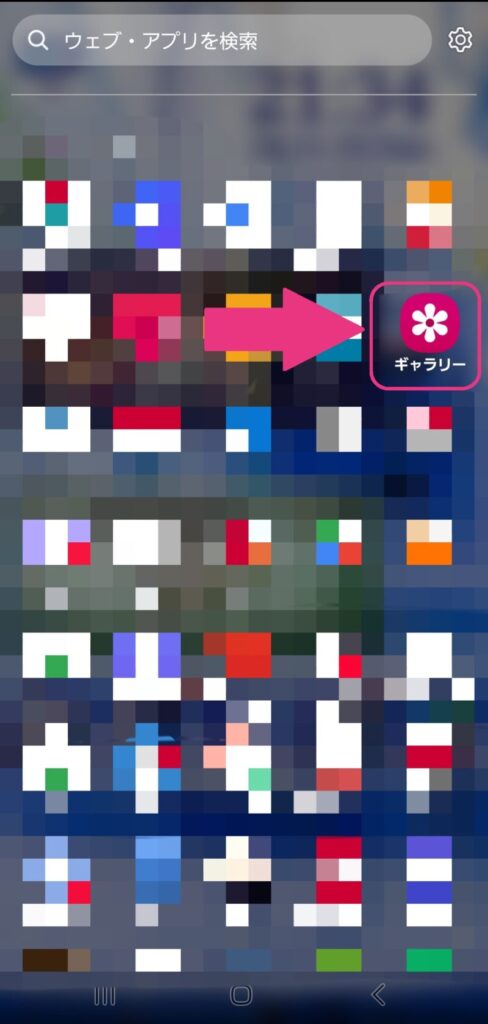
今撮ったスクリーンショットを開いてください。
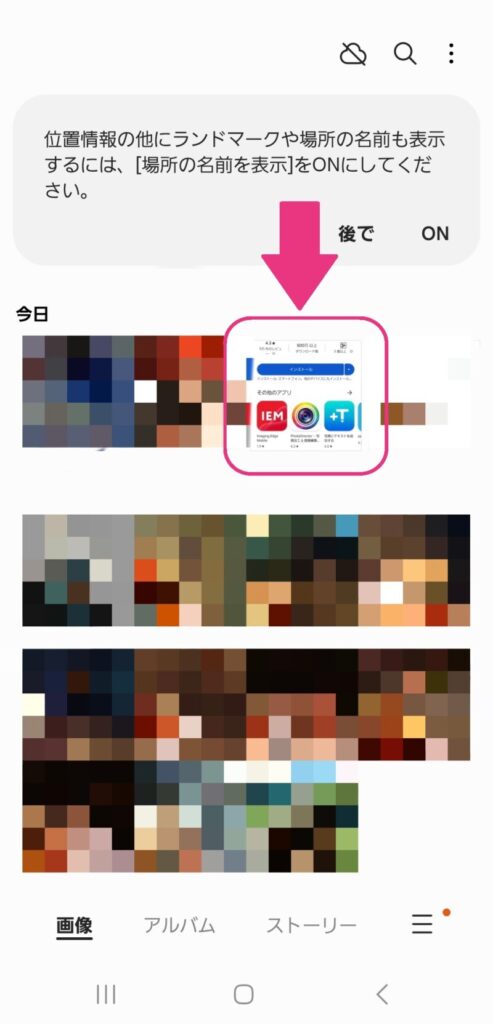
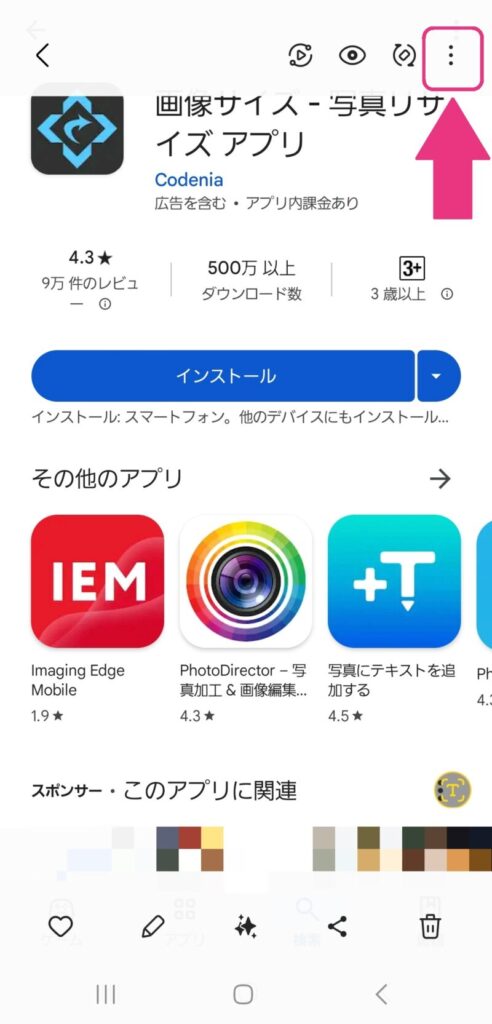
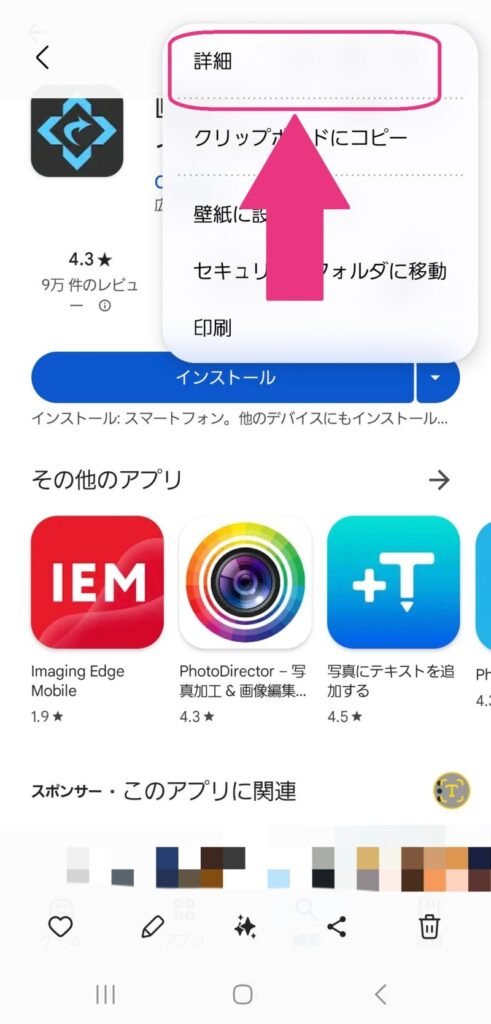
ここで壁紙サイズを確認することができます。
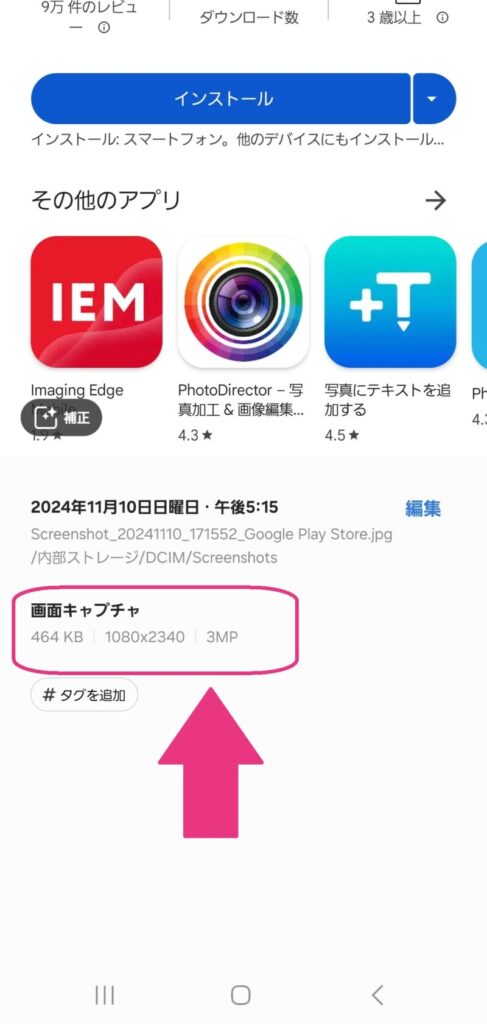
Androidで壁紙サイズを合わせる方法まとめ
いかがでしたか?
端末ごとに壁紙サイズは異なりますが、調整できる便利なアプリがあることがわかりましたね。
確認する方法もとても簡単なものでした!
では、今回のまとめです!
- androidで壁紙サイズを合わせるにはアプリを使うと良い
- アプリでは壁紙ぴったん、自動壁紙せっちゃん、画像サイズなどがおすすめである
- androidの壁紙サイズは機種によって異なる
- 壁紙サイズはスクリーンショットを確認することで知ることができる
こんなにも便利な専用アプリがあるなんて本当に驚きました。
私も長年、せっかくすごくいい写真が撮れても、壁紙にしようとすると気に入った部分が収まりきらなくてかなり悩んでいたのです。
早速壁紙サイズを確認してから合わせてみたところ、ぴったりとハマりました!
アプリで調整すると解像度もよくしてくれるので、是非試してみてくださいね!
